[Tutorial] Sign Básica - Son Goku
M4ALL Scans - Naruto, One Piece, Bleach, Fairy Tail Manga, Spoilers, Predictions :: Núcleo de Design M4all :: Tutoriais
Página 1 de 1
![[Tutorial] Sign Básica - Son Goku Empty](https://2img.net/i/empty.gif) [Tutorial] Sign Básica - Son Goku
[Tutorial] Sign Básica - Son Goku
Olá galera,
Este é meu terceiro tuto para iniciantes, espero que gostem.
SIGN BÁSICA - SON GOKU
Resultado Final
![[Tutorial] Sign Básica - Son Goku Signgok](https://2img.net/r/ihimizer/img155/5709/signgok.png)
Para fazer a sign vcs precisam pegar os recursos abaixo:
1º - Vá em Arquivo > Novo e crie uma imagem no tamanho 450x200 com o fundo branco.
![[Tutorial] Sign Básica - Son Goku Tuto01](https://2img.net/r/ihimizer/img696/7316/tuto01.jpg)
2º - Adicione a render ao fundo branco.
![[Tutorial] Sign Básica - Son Goku Tuto001](https://2img.net/r/ihimizer/img515/5724/tuto001.jpg)
3º - Adicione o fundo roxo por debaixo da render.
![[Tutorial] Sign Básica - Son Goku Tuto002](https://2img.net/r/ihimizer/img708/4795/tuto002.jpg)
4º - Agora vamos mudar a cor do fundo para amarelo, para isso vá em Imagem > Ajustes > Matiz/Saturação e na janela que irá aparecer marque a opção Colorir e mude as setinhas para o fundo fique amarelo como na imagem abaixo.
![[Tutorial] Sign Básica - Son Goku Tuto005k](https://2img.net/r/ihimizer/img827/9827/tuto005k.jpg)
5º - Adicione o segundo fundo postado no tópico por debaixo da render e mude a cor dele para amarelo da mesma forma que o passo anterior.
![[Tutorial] Sign Básica - Son Goku Tuto006](https://2img.net/r/ihimizer/img99/6259/tuto006.jpg)
6º - Na caixa de camadas mude a opção para Luz de Pino e a opacidade para 60%.
![[Tutorial] Sign Básica - Son Goku Tuto007](https://2img.net/r/ihimizer/img689/5176/tuto007.jpg)
![[Tutorial] Sign Básica - Son Goku Tuto008](https://2img.net/r/ihimizer/img196/7504/tuto008.jpg)
7º - Agora vamos fazer um pequeno efeito na render, clique com o botão direito sobre a camada da render na caixa de camadas e escolha a opção Duplicar Camada. Oculte a primeira camada da render clicando naquele olho ao lado da camada.
![[Tutorial] Sign Básica - Son Goku Tuto009](https://2img.net/r/ihimizer/img17/5117/tuto009.jpg)
8º - Clique na ferramenta Borrar e use para borrar os contornos da render, vc pode configurar essa ferramenta da maneira que quiser.
![[Tutorial] Sign Básica - Son Goku Tuto010](https://2img.net/r/ihimizer/img215/5571/tuto010.jpg)
9º - Deixe a segunda camada da render para ser visualizada e configure na caixa de camadas para Luz Indireta e opacidade 60%.
![[Tutorial] Sign Básica - Son Goku Tuto011k](https://2img.net/r/ihimizer/img707/9103/tuto011k.jpg)
![[Tutorial] Sign Básica - Son Goku Tuto012](https://2img.net/r/ihimizer/img52/1043/tuto012.jpg)
10º - Agora vamos para a parte de tratamento, na caixa de camadas tem uma bolinha metade preta que se chama Criar nova camada de preenchimento ou de ajuste, clique sobre ela e escolha Mapa Degradê. Escolha a cor de degradê abaixo e clique em OK.
![[Tutorial] Sign Básica - Son Goku Tuto20](https://2img.net/r/ihimizer/img171/43/tuto20.jpg)
11º - Na caixa de camadas mude a configuração dessa camada degradê para Cor e opacidade 53%.
![[Tutorial] Sign Básica - Son Goku Tuto013](https://2img.net/r/ihimizer/img801/4314/tuto013.jpg)
12º - Vamos criar um outro Mapa Degradê da mesma forma anterior, mas dessa vez escolha o degradê abaixo e clique em OK.
![[Tutorial] Sign Básica - Son Goku Tuto014](https://2img.net/r/ihimizer/img706/7253/tuto014.jpg)
13º - Na caixa de camadas mude a configuração dessa camada degradê para Saturação e opacidade 30%
![[Tutorial] Sign Básica - Son Goku Tuto015](https://2img.net/r/ihimizer/img215/585/tuto015.jpg)
14º - Agora a sign está praticamente pronta, faltando adicionar apenas a tipografia e algumas bordas, mas isso fica a seu critério.
![[Tutorial] Sign Básica - Son Goku Signgok](https://2img.net/r/ihimizer/img155/5709/signgok.png)
Espero que tenham gostado do tuto e que possa ter ensinado mais sobre photoshop.
Flws
Este é meu terceiro tuto para iniciantes, espero que gostem.
SIGN BÁSICA - SON GOKU
Resultado Final
![[Tutorial] Sign Básica - Son Goku Signgok](https://2img.net/r/ihimizer/img155/5709/signgok.png)
Para fazer a sign vcs precisam pegar os recursos abaixo:
- Spoiler:
![[Tutorial] Sign Básica - Son Goku Renderdragonballgokussj](https://2img.net/r/ihimizer/img515/7379/renderdragonballgokussj.png)
![[Tutorial] Sign Básica - Son Goku Imgwallpaperseffectdist](https://2img.net/r/ihimizer/img839/9995/imgwallpaperseffectdist.jpg)
![[Tutorial] Sign Básica - Son Goku Abstractbrushes12byghosn](https://2img.net/r/ihimizer/img594/3756/abstractbrushes12byghosn.jpg)
1º - Vá em Arquivo > Novo e crie uma imagem no tamanho 450x200 com o fundo branco.
![[Tutorial] Sign Básica - Son Goku Tuto01](https://2img.net/r/ihimizer/img696/7316/tuto01.jpg)
2º - Adicione a render ao fundo branco.
![[Tutorial] Sign Básica - Son Goku Tuto001](https://2img.net/r/ihimizer/img515/5724/tuto001.jpg)
3º - Adicione o fundo roxo por debaixo da render.
![[Tutorial] Sign Básica - Son Goku Tuto002](https://2img.net/r/ihimizer/img708/4795/tuto002.jpg)
4º - Agora vamos mudar a cor do fundo para amarelo, para isso vá em Imagem > Ajustes > Matiz/Saturação e na janela que irá aparecer marque a opção Colorir e mude as setinhas para o fundo fique amarelo como na imagem abaixo.
- Spoiler:
![[Tutorial] Sign Básica - Son Goku Tuto003](https://2img.net/r/ihimizer/img848/2488/tuto003.jpg)
![[Tutorial] Sign Básica - Son Goku Tuto005k](https://2img.net/r/ihimizer/img827/9827/tuto005k.jpg)
5º - Adicione o segundo fundo postado no tópico por debaixo da render e mude a cor dele para amarelo da mesma forma que o passo anterior.
![[Tutorial] Sign Básica - Son Goku Tuto006](https://2img.net/r/ihimizer/img99/6259/tuto006.jpg)
6º - Na caixa de camadas mude a opção para Luz de Pino e a opacidade para 60%.
![[Tutorial] Sign Básica - Son Goku Tuto007](https://2img.net/r/ihimizer/img689/5176/tuto007.jpg)
![[Tutorial] Sign Básica - Son Goku Tuto008](https://2img.net/r/ihimizer/img196/7504/tuto008.jpg)
7º - Agora vamos fazer um pequeno efeito na render, clique com o botão direito sobre a camada da render na caixa de camadas e escolha a opção Duplicar Camada. Oculte a primeira camada da render clicando naquele olho ao lado da camada.
![[Tutorial] Sign Básica - Son Goku Tuto009](https://2img.net/r/ihimizer/img17/5117/tuto009.jpg)
8º - Clique na ferramenta Borrar e use para borrar os contornos da render, vc pode configurar essa ferramenta da maneira que quiser.
![[Tutorial] Sign Básica - Son Goku Tuto010](https://2img.net/r/ihimizer/img215/5571/tuto010.jpg)
9º - Deixe a segunda camada da render para ser visualizada e configure na caixa de camadas para Luz Indireta e opacidade 60%.
![[Tutorial] Sign Básica - Son Goku Tuto011k](https://2img.net/r/ihimizer/img707/9103/tuto011k.jpg)
![[Tutorial] Sign Básica - Son Goku Tuto012](https://2img.net/r/ihimizer/img52/1043/tuto012.jpg)
10º - Agora vamos para a parte de tratamento, na caixa de camadas tem uma bolinha metade preta que se chama Criar nova camada de preenchimento ou de ajuste, clique sobre ela e escolha Mapa Degradê. Escolha a cor de degradê abaixo e clique em OK.
![[Tutorial] Sign Básica - Son Goku Tuto20](https://2img.net/r/ihimizer/img171/43/tuto20.jpg)
11º - Na caixa de camadas mude a configuração dessa camada degradê para Cor e opacidade 53%.
![[Tutorial] Sign Básica - Son Goku Tuto013](https://2img.net/r/ihimizer/img801/4314/tuto013.jpg)
12º - Vamos criar um outro Mapa Degradê da mesma forma anterior, mas dessa vez escolha o degradê abaixo e clique em OK.
![[Tutorial] Sign Básica - Son Goku Tuto014](https://2img.net/r/ihimizer/img706/7253/tuto014.jpg)
13º - Na caixa de camadas mude a configuração dessa camada degradê para Saturação e opacidade 30%
![[Tutorial] Sign Básica - Son Goku Tuto015](https://2img.net/r/ihimizer/img215/585/tuto015.jpg)
14º - Agora a sign está praticamente pronta, faltando adicionar apenas a tipografia e algumas bordas, mas isso fica a seu critério.
![[Tutorial] Sign Básica - Son Goku Signgok](https://2img.net/r/ihimizer/img155/5709/signgok.png)
Espero que tenham gostado do tuto e que possa ter ensinado mais sobre photoshop.
Flws

Kenzo- Profissional M4all

-
 Mensagens : 483
Mensagens : 483
Data de inscrição : 01/01/2012
Idade : 34
Localização : Minas Gerais
 Tópicos semelhantes
Tópicos semelhantes» [Tutorial] Sign Básica 2 - Usopp
» [Tutorial] Tipografia Básica - Iniciantes
» [Tutorial] Sign box!
» Video Tutorial: Sign em 10 min.
» Tutorial sign Box - Ragna
» [Tutorial] Tipografia Básica - Iniciantes
» [Tutorial] Sign box!
» Video Tutorial: Sign em 10 min.
» Tutorial sign Box - Ragna
M4ALL Scans - Naruto, One Piece, Bleach, Fairy Tail Manga, Spoilers, Predictions :: Núcleo de Design M4all :: Tutoriais
Página 1 de 1
Permissões neste sub-fórum
Não podes responder a tópicos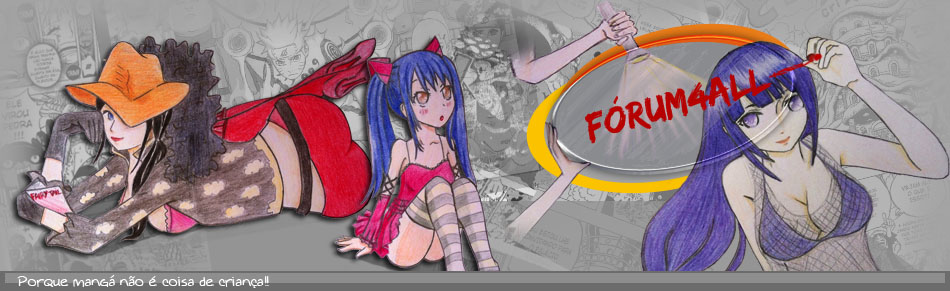
 Início
Início